
SafariでWebサイトを開く方法!アプリが開くときの対処法も
Contents[OPEN]
【Safari】PC版のWebサイトを開く方法
次に紹介するのは、PC版のWebサイトを開く方法です。
例えばPCでWeb版Amazonなどのショッピングサイトを閲覧してから、スマホのWeb版Amazonを閲覧すると、表示方法が違うことがありますよね。
基本的に、多くのWebサイトはPC版はPC用の表示方法を、スマホはスマホ用の表示方法を設定しています。
ただスマホであってもPC版表示することは可能です。
以下で、「Safari」でPC版のWebサイトを開く方法を紹介します。
「デスクトップ用Webサイトを表示」から開く
今開いているWebページの画面上部にあるURLフィールドの左隅に「ぁあ」と表示されているのでタップしましょう。
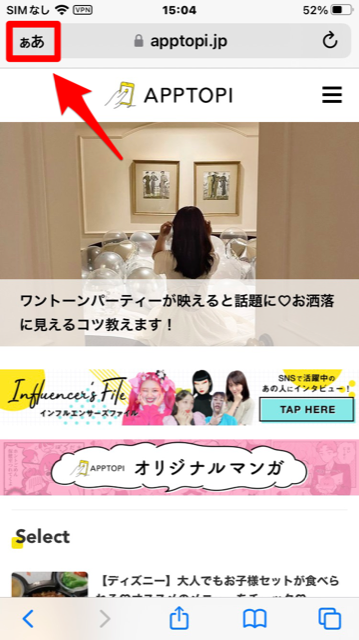
プルダウンメニューが表示されるので「デスクトップ用Webサイトを表示」を選択しタップしてください。
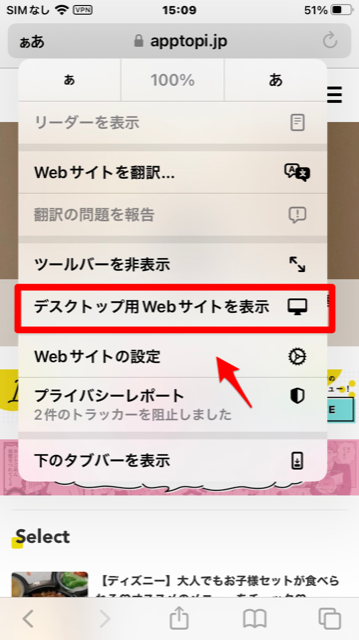
モバイル版表示だったWebページがPC版表示に切り替わりました。
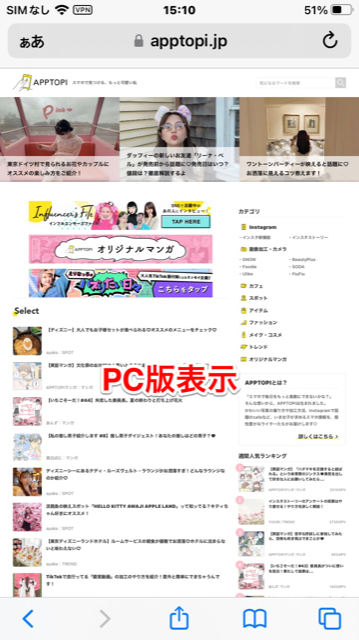
ブックマークから開く
続いてブックマークからWebページを開く方法を紹介します。
「Safari」の画面下に「ブックマーク」タブが表示されているので選択しタップしましょう。
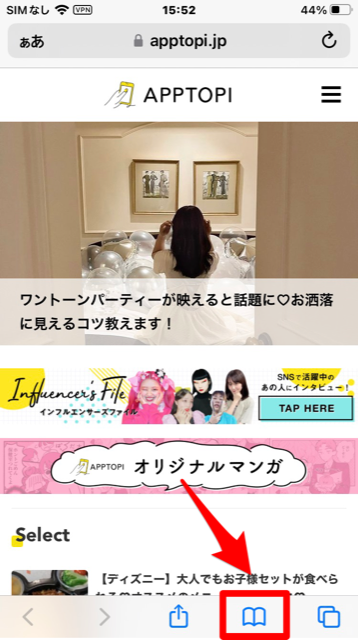
「ブックマーク」画面が立ち上がったら、メニューの中にある「お気に入り」を選択しタップしてください。
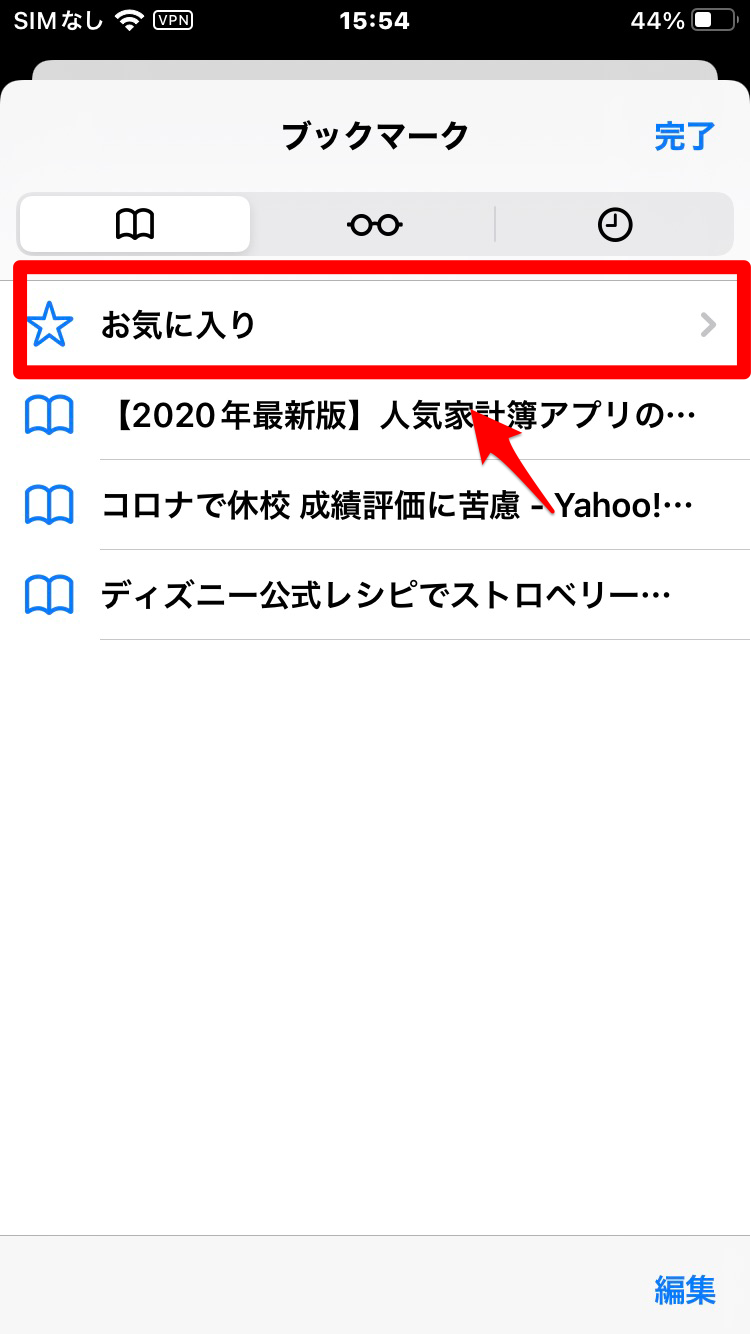
「お気に入り」画面が立ち上がり、先ほど追加したWebサイトも表示されているのでタップしてみましょう。
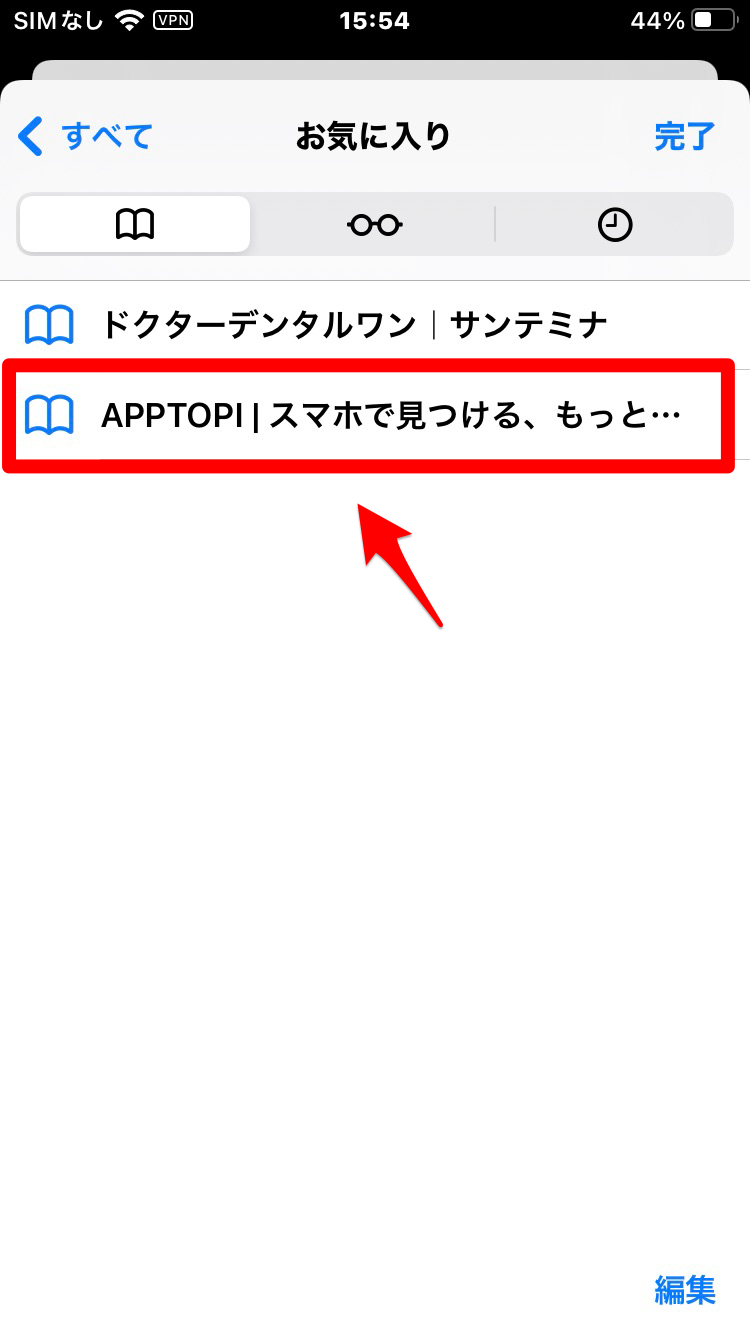
Webページが立ち上がりました。
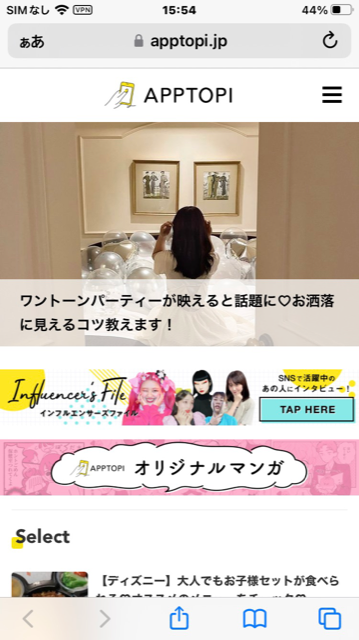
検索履歴から開く
Webサイトの表示は、検索履歴から行うこともできます。
「ブックマーク」画面に戻りましょう。
画面の上部に3つのタブが表示されているので、一番右にある「履歴」タブを選択しタップしてください。
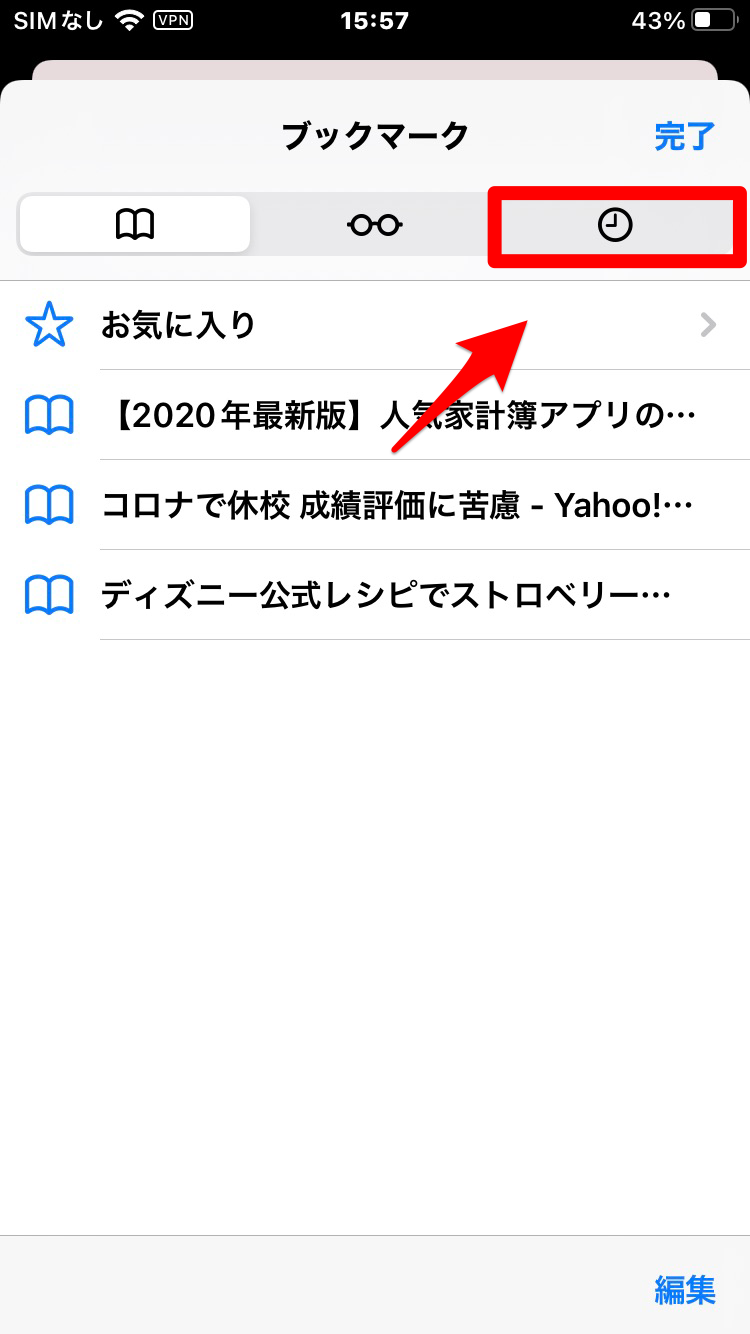
検索履歴が一覧になって表示されます。
この中に表示したいWebページがあればタップしましょう。
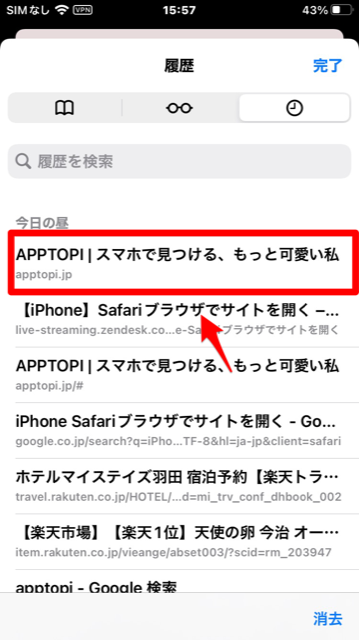
【Safari】Webサイトではなくアプリが開いてしまうときは
「Safari」からWebサイトにアクセスしようとしても、強制的にアプリに誘導されてWeb版のページが表示できないことがあります。
ここからは、何が原因でアプリに誘導されてしまうのか、またどんな方法でWeb版を表示できるのかを紹介します。
「ユニバーサルリンク」が原因
Web版を表示させたいのに、強制的にアプリに誘導させられてしまう原因は、「ユニバーサルリンク」です。
「ユニバーサルリンク」とは、Webサイトのリンクをクリックした時にiOSのアプリを起動させる、Appleデバイス専用のディープリンクのことです。
「ユニバーサルリンク」の影響から抜け出す方法を説明します。